|
机械工程图中,圆孔、双圆孔、螺纹孔会经常会运用到,一般通过画圆,同心圆的方式来绘制。如果遇到复杂的螺纹孔,则还需要通过修剪双圆来实现。如下图所示,设计图纸中有多个孔,你需要花多长时间才能画好呢?  传统的cad制图,做出如图的双孔功能,我们需要先画圆,然后同心圆或者缩放功能得到这样的双圆孔;再通过直线命令绘制中心线,改中心线的线形和比例及颜色以得到一个正常的双圆孔;最后通过镜像或阵列功能绘制整个图纸中的孔。 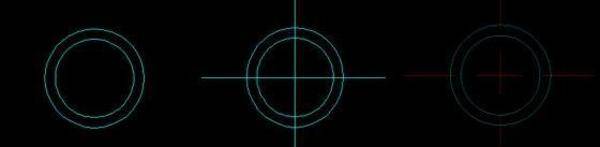 如果这样的孔的数量较多,设计师可能会通过新建块,插入块的方式来设计单孔。不过这样操作也有些复杂。今天,小编给大家推荐可以一步实现单孔的插入的实用功能,有兴趣的设计师可以参考一下。 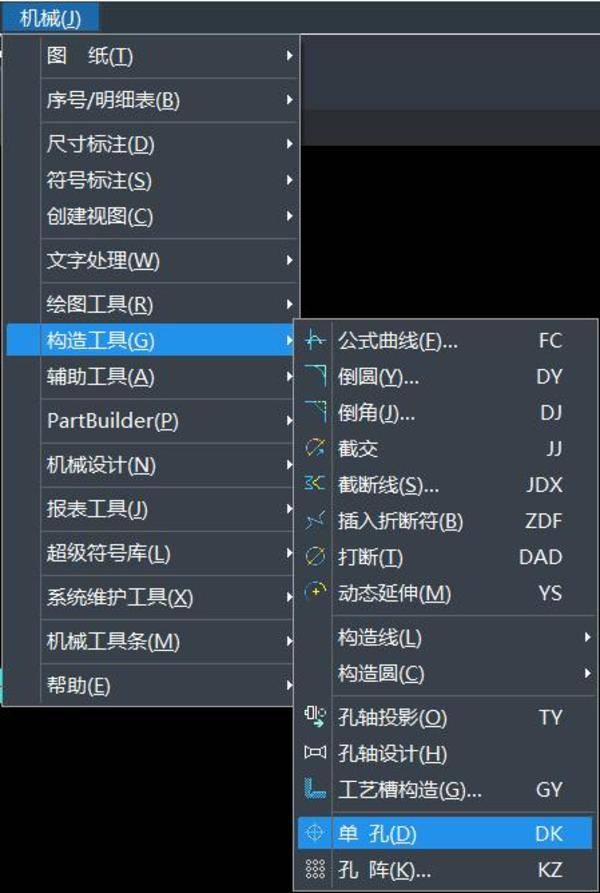 启动中望cad机械版,依次点击【机械】-【构造工具】-【单孔】功能,或者通过直接快捷键的“DK”命令来启动该功能。通过这个命令,设计师可以直接插入所需要的圆孔、双圆孔及螺纹孔的俯视图,就算图纸中有N十个单孔,也能在极短的时间内插入完成,效率非常高。 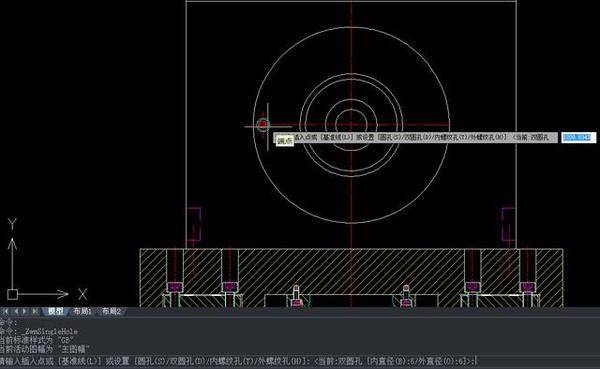 具体操作:启动单孔命令后,命令行提示:请输入插入点或 [基准线(L)] 或设置 [圆孔(S)/双圆孔(D)/内螺纹孔(T)/外螺纹孔(H)]: <当前:双圆孔 [内直径(B):5/外直径(O):6]>:*取消*。此时选择要需要的圆孔样式,如双圆孔,指定内直径和外直径后即可在所需区域绘制圆孔了。多次绘制无需多次点选,直接指定下个位置即可。最重要的是这样的圆孔绘制完成后,还直接自带中心线,是不是很便捷? 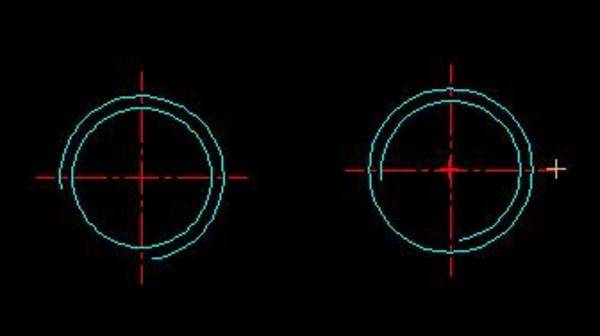 除了熟悉的圆孔,双圆孔,还有内螺纹孔及外螺纹孔。中望CAD机械版的单孔功能可以帮助快速绘制出符合要求的各类孔,提供绘图效率。有兴趣的设计师可以自己体验一下。 转载请注明出自别墅设计网:https://tuzhizhijia.com/ 千套别墅设计带别墅图片 |
 阔气高端的三层别墅设计图,亮得恰到好处,永远也住不腻
占地:160平方米
阔气高端的三层别墅设计图,亮得恰到好处,永远也住不腻
占地:160平方米
 新中式农村50万三层别墅款式图,占地面积160平米左右
占地:150平方米
新中式农村50万三层别墅款式图,占地面积160平米左右
占地:150平方米
 2019新款三层小别墅设计图,占地150平米,带地下室
占地:150平方米
2019新款三层小别墅设计图,占地150平米,带地下室
占地:150平方米
 135平方米新农村三层别墅设计图纸,外观效果图很漂亮
占地:134平方米
135平方米新农村三层别墅设计图纸,外观效果图很漂亮
占地:134平方米
 带商铺挑高的三层别墅房屋设计图,商铺挑高,层高比较高
占地:118平方米
带商铺挑高的三层别墅房屋设计图,商铺挑高,层高比较高
占地:118平方米
 徽派120平新农村住宅设计方案,带外观效果图
占地:120平方米
徽派120平新农村住宅设计方案,带外观效果图
占地:120平方米
 35万内三层自建别墅设计图,外观美观,户型舒适
占地:135平方米
35万内三层自建别墅设计图,外观美观,户型舒适
占地:135平方米
 农村三间四层别墅房屋设计图,含外观效果图片
占地:185平方米
农村三间四层别墅房屋设计图,含外观效果图片
占地:185平方米
 170平方米豪华型二层别墅设计图纸及效果图大全,15X13米
占地:173平方米
170平方米豪华型二层别墅设计图纸及效果图大全,15X13米
占地:173平方米
 8.5×12米四层欧式房屋设计图纸,占地100平,落地窗中嵌入了雕花
占地:100平方米
8.5×12米四层欧式房屋设计图纸,占地100平,落地窗中嵌入了雕花
占地:100平方米
 cad哪个版本最好用?老鸟教你怎么选!
阅读次数:79466次
cad哪个版本最好用?老鸟教你怎么选!
阅读次数:79466次
 cad如何插入文字?一步一步教你【图】
阅读次数:1730次
cad如何插入文字?一步一步教你【图】
阅读次数:1730次
 cad如何导入图片并且图片不消失
阅读次数:1515次
cad如何导入图片并且图片不消失
阅读次数:1515次
 农村自建房效果图分享 假如你有一块空地 可以自由发挥你的想象
阅读次数:265次
农村自建房效果图分享 假如你有一块空地 可以自由发挥你的想象
阅读次数:265次
